Очень часто бывает такое, что нужно сформировать документы по определенному шаблону, на основе каких-то данных, например, по каждому сотруднику или по каждому лицевому счету. И делать это вручную бывает достаточно долго, когда этих самых сотрудников или лицевых счетов много, поэтому сегодня мы рассмотрим примеры реализации таких задач в Excel с помощью макроса написанного на VBA Excel.
Немного поясню задачу, допустим, нам необходимо сформировать какие-то специфические документы по шаблону массово, т.е. в итоге их получится очень много, как я уже сказал выше, например, по каждому сотруднику. И это нужно сделать непосредственно в Excel, если было бы можно это сделать в Word, то мы бы это сделали через «Слияние», но нам нужно именно в Excel, поэтому для этой задачи мы будем писать макрос.
Мы с Вами уже выгружали данные по шаблону через клиент Access из базы MSSql 2008 в Word и Excel вот в этой статье — Выгрузка данных из Access в шаблон Word и Excel. Но сейчас допустим, у нас данные располагаются в базе, в клиенте которой нельзя или слишком трудоемко реализовать такую задачу, поэтому мы просто выгрузим необходимые данные в Excel и на основе таких данных по шаблону сформируем наши документы.
В нашем примере мы, конечно, будем использовать простой шаблон, только для того чтобы это было просто наглядно и понятно (только в качестве примера), у Вас в свою очередь шаблон будет, как мне кажется намного сложней.
Напомню, что на данном сайте тема VBA Excel уже затрагивалась, например, в материале – Запрет доступа к листу Excel с помощью пароля
И так приступим!
Пишем макрос на VBA Excel по формированию документов
Реализовывать нашу задачу будем на примере «Электронной карточке сотрудника» (я это просто придумал:), хотя может такие и на самом деле есть), т.е. документ в котором хранится личные данные сотрудника вашего предприятия, в определенном виде, именно в Excel.
Примечание! Программировать будем в Excel 2010.
И для начала приведем исходные данные, т.е. сами данные и шаблон
Данные.

Лист, на котором расположены эти данные так и назовем «Данные»
Шаблон.
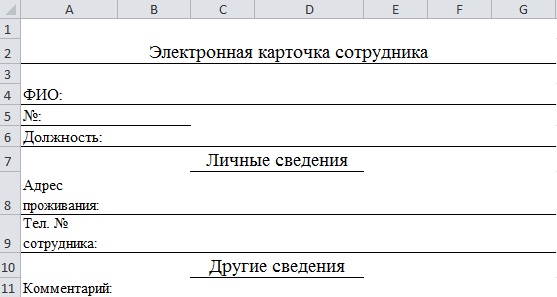
Лист, на котором расположен шаблон, тоже так и назовем «Шаблон»
Далее, нам необходимо присвоить имена полей для вставки, так более удобней к ним обращаться чем, например, по номеру ячейки.
Это делается очень просто, выделяете необходимую ячейку или диапазон, и жмете правой кнопкой мыши и выбираете «Присвоить имя», пишите имя ячейки и жмете «ОК»
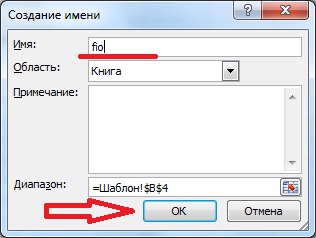
Свои поля я назвал следующим образом:
- ФИО – fio;
- № — number;
- Должность – dolgn;
- Адрес проживания – addres;
- Тел. № сотрудника – phone;
- Комментарий – comment.
Код макроса на VBA Excel
Для того чтобы написать код макроса, открывайте на ленте вкладку «Разработчик», далее макросы.
Примечание! По умолчанию данной вкладке в Excel 2010 может и не быть, чтобы ее отобразить нажмите правой кнопкой по ленте пункт меню «Настройка ленты»
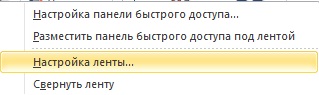
затем, в правой области поставьте галочку напротив пункта «Разработчик»
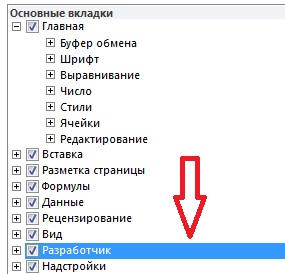
После вкладка разработчик станет отображаться на ленте.
Далее, когда Вы откроете вкладку разработчик и нажмете кнопку «Макросы» у Вас отобразится окно создания макроса, Вы пишите название макросы и жмете «создать».
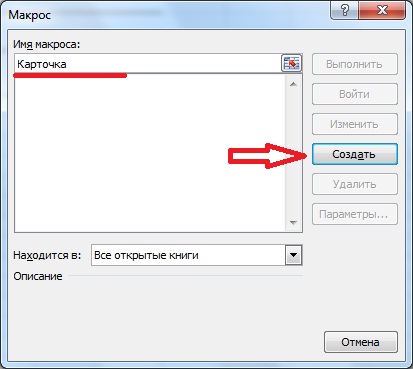
После у Вас откроется окно редактора кода, где собственно мы и будем писать свой код VBA. Ниже представлен код, я его как обычно подробно прокомментировал:
Sub Карточка()
'Книга
NewBook = ""
' Путь, где будут храниться наши карточки
' Т.е. в той папке, откуда запустился файл с макросом
Path = ThisWorkbook.Path
' Выбираем лист с данными
Sheets("Данные").Select
' Запускаем цикл, скажем на 100000 итераций
' Начиная со второй строки, не учитывая заголовок
For i = 2 To 100000
' Выйдем из него, когда фамилии закончатся, т.е. строки
If Cells(i, 1).Value = "" Then
i = 100000
Exit For
End If
' Имя файла карточки, назовем по фамилии
Name_file = Path & "\" & Sheets("Данные").Cells(i, 1).Value & ".xls"
‘Выбираем лист с шаблоном
Sheets("Шаблон").Select
' Присваиваем значения нашим ячейкам, по именам которые мы задавали
Range("fio").Value = Sheets("Данные").Cells(i, 1).Value & " " & _
Sheets("Данные").Cells(i, 2).Value & " " & Sheets("Данные").Cells(i, 3).Value
Range("number").Value = Sheets("Данные").Cells(i, 4).Value
Range("addres").Value = Sheets("Данные").Cells(i, 5).Value
Range("dolgn").Value = Sheets("Данные").Cells(i, 6).Value
Range("phone").Value = Sheets("Данные").Cells(i, 7).Value
Range("comment").Value = Sheets("Данные").Cells(i, 8).Value
' Копируем все
Cells.Select
Selection.Copy
' Создаем новую книгу или делаем ее активной
If NewBook = "" Then
Workbooks.Add
NewBook = ActiveWorkbook.Name
Else
Workbooks(NewBook).Activate
Cells(1, 1).Select
End If
' Вставляем данные в эту книгу
Application.DisplayAlerts = False
ActiveSheet.Paste
Application.CutCopyMode = False
' Сохраняем с нашим новым названием
ActiveWorkbook.SaveAs Filename:= _
Name_file, FileFormat:=xlExcel8, _
Password:="", WriteResPassword:="", ReadOnlyRecommended:=False, _
CreateBackup:=False
NewBook = ActiveWorkbook.Name
Application.DisplayAlerts = True
' Снова активируем файл с макросом и выбираем лист
Workbooks("Макрос.xls").Activate
Sheets("Данные").Select
' Переходим к следующей строке
Next i
' Закроем книгу
Workbooks(NewBook).Close
' Выведем сообщение об окончании
MsgBox ("Выполнено!")
End Sub
Теперь осталось выполнить этот макрос, для этого откройте вкладку разработчик->макросы->выполнить наш макрос:
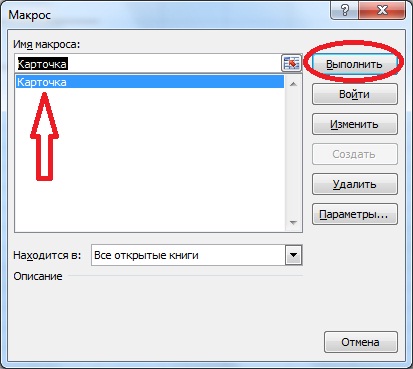
и после выполнения у Вас в той же папке появится вот такие файлы
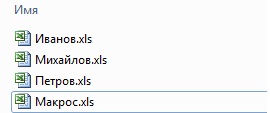
Вот с таким содержимым:
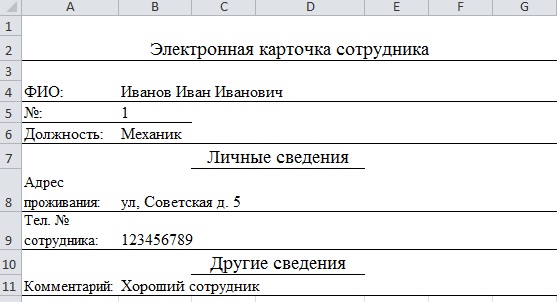
Для удобства можете на листе с данными создать кнопку и задать ей событие выполнить наш только что созданный макрос, и после чего простым нажатием выполнять этот макрос. Вот и все! Удачи!






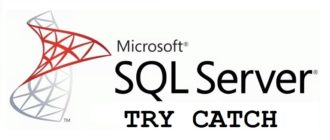
Добрый день. Хочу использовать Ваш макрос для формирования отчета. Я создал папку «Новая папка» в нее вложил файл Excel. Имя файла Книга1. Подготовил 2 листа : Данные,Шаблон.
Создал книгу2. Нарисовал кнопку назначил макрос:
Workbooks.Open Filename:=»E:\Работа2014 2014\TRANSPORT\Нов ая папка\Книга1.xls». По нажатию на кнопку открывается Книга 1 лист «Данные» запускаю макрос выдает ошибку
Привет! А зачем ты второй excel файл создал? Кнопку имелось в виду в этом же документе, например, на листе с данными. Если просто макрос запускаешь, без кнопки, работает?
Добрый день! Спасибо, очень полезный макрос. Начал корректировать его на свой лад и столкнулся с проблемой:Когда создается новая книга на основе шаблона, то 1) сбивается расположение листа на вертикальное(в шаблоне-горизонтальное положение, т.е. альбомное). 2)В некоторых строках, не во всех, сбивается их высота, и получается часть текста не видна. В связи с этими проблемами полностью сбиваются все границы печати. Файл должен распечатываться на 3-х горизонтально расположенных листах. Можете что-нибудь посоветовать?
Добрый день!
Подскажите, как изменить макрос, чтобы создавался документ только одного сотрудника по одной строке). Например, сотрудника, фамилия которого в активной ячейке.
Возник такой же вопрос: создать документ в новом файле одного сотрудника с данными по одной строке…….
Автор данной статьи просим Вас помочь в данной ситуации.
Плюс к этому необходимо создать новый файл по фамилии и сохранить «КАК» в определенном месте.
Заранее спасибо.
Есть документ *.xlsx с готовой «Шапкой», как с помощью запуска макроса копировать шапку в любой лист и документ *.xlsx?
добрый день. cвоздано большое количество документов слиянием. все документы длинной в одну страницу сохранены одним большим файлом word. есть макрос по разделению их на каждую страницу, но он присваивает каждому имя в формате «имя_0001; имя_002», и т. д. необходимо их разделить и присвоить имя из соответствующей ячейки excel. есть ли такие макросы?
Не создает новый файл, строка workbooks(newbo ok).activate
подсвечена желтым
У меня работает, проверь название переменной newbook (в название не должно быть пробелов), или попробуй изменить во всех местах название этой переменной, например, на MyBook
Добрый день, возвращаясь к вопросу Evgeny, у меня тоже не создавался новый файл, т.к. в коде условие: или активируется новый файл или создается новый файл, но мы же не создавали новый файл, поэтому программа и останавливалась. Сначала перескакивает из цикла и затем останавливается. Убрал условие на активацию нового файла, только создание и программа начала работать. Условие закомментил. Цикл ‘ Создаем новую книгу или делаем ее активной
If NewBook = «» Then
Workbooks.Add
NewBook = ActiveWorkbook.Name
Else
Workbooks(NewBook).Activate
Оставил только
Workbooks.Add
NewBook = ActiveWorkbook.Name
Может по-другому можно устранить этот вопрос?
Если не сложно, подскажите пожалуйста как нужно изменить данный макрос, что бы он создавал новые листы с данными по шаблону, а не файлы.
Для создания новых листов с данными по шаблону (вместо новых файлов) замените код VBA, который указан в статье, на следующий (по примеру данных в статье у меня все отработало отлично).
Sub Карточка()
‘ Выбираем лист с данными
Sheets(«Данные»).Select
‘ Запускаем цикл, скажем на 100000 итераций
‘ Начиная со второй строки, не учитывая заголовок
For i = 2 To 100000
‘ Выйдем из него, когда фамилии закончатся
If Cells(i, 1).Value = «» Then
i = 100000
Exit For
End If
‘Выбираем лист с шаблоном
Sheets(«Шаблон»).Select
‘ Присваиваем значения нашим ячейкам, по именам которые мы задавали
Range(«fio»).Value = Sheets(«Данные»).Cells(i, 1).Value & » » & _
Sheets(«Данные»).Cells(i, 2).Value & » » & Sheets(«Данные»).Cells(i, 3).Value
Range(«number»).Value = Sheets(«Данные»).Cells(i, 4).Value
Range(«addres»).Value = Sheets(«Данные»).Cells(i, 5).Value
Range(«dolgn»).Value = Sheets(«Данные»).Cells(i, 6).Value
Range(«phone»).Value = Sheets(«Данные»).Cells(i, 7).Value
Range(«comment»).Value = Sheets(«Данные»).Cells(i, 8).Value
‘ Копируем все
Cells.Select
Selection.Copy
‘ Создаем новый лист
Worksheets.Add.Name = Sheets(«Данные»).Cells(i, 1).Value
‘ Вставляем данные на этот лист
Application.DisplayAlerts = False
ActiveSheet.Paste
Application.CutCopyMode = False
Sheets(«Данные»).Select
‘ Переходим к следующей строке
Next i
‘ Выведем сообщение об окончании
MsgBox («Выполнено!»)
End Sub
Добрый день. Возможно ли формировать карточки не на отдельном листе каждую, а на одном и том же, но друг под другом с определённым промежутком?
Спасибо! Полезно!
Какое Вам огромное спасибо!!! Этот код невероятное спасение
Этот код невероятное спасение 
Добрый день. Весьма благодарен за данный макрос, но столкнулся с трудностью, и не могу найти правильный ответ: ваш макрос заполняет и сохраняет лишь первый(!) лист шаблона и подписывает его (Лист1). Как сделать так, чтобы при сохранении заполненных файлов названия листов в них и их количество оставалось неизменным?
Спасибо большое! попробовала сделать на своей таблице — все работает!
Благодарю за предоставленный макрос, выпущенный в массы. ПРОШУ ПОМОЩИ. Пытаюсь подстроить макрос под себя, но не получается. Необходимо, чтобы макрос перебирал строки не с 2-ой строки, а начиная с 1 выделенной строки до последней выделенной. Выделенные строки варьируются.
Добрый день!
Макрос замечательный.
Помогите убрать цикл, для того чтобы можно было выбирать по фамилии любого сотрудника из списка, вновь созданную книгу с переносом (копии) данных находящейся в этой строчке, с сохранением новой книги в определенном месте «сохранить как»……..
Заранее благодарю.
Здравствуйте! Спасибо, помог Ваш макрос. Но у меня возникла другая проблема: сделал таблицу эксель и рядом шаблон на новом листе, макрос работает, все замечательно. Нужно, чтобы происходило все тоже самое, только сохранялся файл в формате ворда, а не эксель. Может подскажите?
Я написал макрос похожий и на создание актов скрытых работ по шаблону с переносом данных. И с листами и с новыми книгами. Но столкнулся с проблемой. Когда формируется целая куча актов и старых и новых, а нужны только новые. Не могу сообразить как прописать, чтобы формировались те что нужны.
Добрый день. Отличное описание макроса, быстро разобрался :idea:. Может сможете подсказать — есть ли возможность создавать книги с точно такими же настройками форматирования и печати как и на самом листе с шаблоном? Спасибо.
Добрый день!
Спасибо за хороший код, очень полезно. Но у меня какая-то проблема, после 100 книг, эксель виснет и не создаёт дальше книги. Буду благодарна за помощь. Всю голову сломала. Код Ваш не меняла, кроме названий имён ячеек с которых берутся. данные. Я уж все разрешения на макросы посмотрела, брандмауер, кол-во итераций в вычислениях в настройках эксель на 2000 поставила. Не представляю в чём проблема.
Здравствуйте, а как сделать чтобы файл создавался с сохранением параметров страницы шаблона? Просто при создании файл получается со стандартными настройками полей и форматом страницы